Mit dem iPhone-Fehler 53 konfrontiert? Hier sind die echten Lösungen!
Dieser Artikel beschreibt, was der iPhone-Fehler 53 ist, welche Ursachen er hat und wie Sie den iPhone-Fehler 53 beheben können.

Sep 06, 2024 • Archiviert an: iOS Probleme beheben • Bewährte Lösungen
Auch wenn Apple dafür bekannt ist, einige der vertrauenswürdigsten Produkte zu entwickeln, gibt es Zeiten, in denen seine Benutzer hin und wieder mit einigen Problemen konfrontiert werden. So ist z.B. der Fehler 53 eines der häufigsten Probleme, über das sich viele Anwender beschweren. Wenn Sie auch einen iPhone Fehler 53 erhalten, dann sind Sie hier richtig. In diesem Beitrag zeigen wir Ihnen, wie Sie den Systemfehler 53 schrittweise beheben können.
Teil 1: Was ist der iPhone-Fehler 53?
Es wurde beobachtet, dass iPhone-Benutzer, wenn sie versuchen, ihr Gerät mit Hilfe von iTunes wiederherzustellen oder zu aktualisieren, einen iPhone-Fehler 53 erhalten. Das passiert normalerweise, wenn ein iOS-Gerät den von Apple durchgeführten Sicherheitstest nicht besteht. Immer, wenn Sie Ihr Gerät aktualisieren oder wiederherstellen möchten, prüft Apple, ob die Touch ID funktioniert oder nicht.
Dies ist einer der Hauptgründe, warum der Fehler 53 meist auf dem iPhone 6 oder 6s auftritt und nicht auf anderen älteren Modellen, die keinen Fingerabdruckscanner haben. Nachdem viele Benutzer mit dem iPhone Fehler 53 konfrontiert wurden, hat sich Apple offiziell entschuldigt und später eine Lösung in der Version iOS 9.3 vorgestellt.
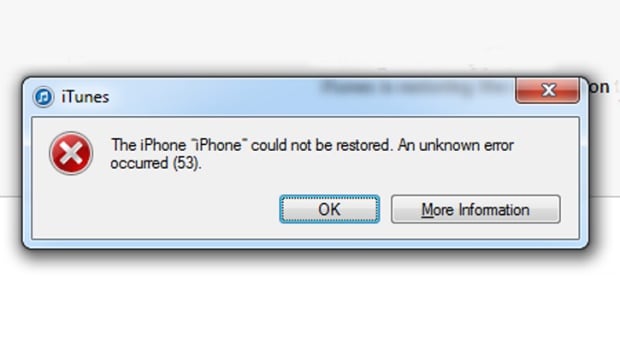
Da die Fingerabdruckdaten geschützt sind und aus zusätzlichen Sicherheitsgründen vom iOS-Gerät verschlüsselt werden, stört es meist die standardmäßige Sicherheitsüberprüfung, die von Apple zum Aktualisieren/Wiederherstellen des Geräts durchgeführt wird. Daher können Sie den Systemfehler 53 leicht beheben, indem Sie Ihr Telefon einfach wiederherstellen oder es auf die neueste iOS-Version aktualisieren. Wie Sie den iPhone-Fehler 53 beheben können, haben wir auch in den nächsten Abschnitten besprochen.
Teil 2: Wie kann man den iPhone-Fehler 53 ohne Datenverlust beheben?
Wenn Sie Ihre wertvollen Daten nicht verlieren wollen, während Sie den Fehler 53 auf Ihrem Gerät beheben, nehmen Sie die Hilfe von Dr.Fone - Systemreparatur (iOS) in Anspruch. Das Tool ist mit allen führenden iOS-Geräten und -Versionen kompatibel, ist Teil des Dr.Fone-Toolkits und läuft auf Windows und Mac. Die Anwendung kann ohne Probleme verwendet werden, um Ihr iOS-Gerät in den Normalmodus zu versetzen und Probleme wie Fehler 53, Fehler 14, Fehler 9006, den Todesbildschirm, im Wiederherstellungsmodus steckengeblieben und mehr zu beheben.

Dr.Fone - Systemreparatur (iOS)
Beheben Sie iPhone-Systemfehler ohne Datenverlust.
- Reparieren Sie Ihr iOS ohne Datenverlust.
- Beheben Sie verschiedene iOS-Systemprobleme wie steckt im Wiederherstellungsmodus fest, weißes Apple Logo, Schwarzer Bildschirm, Loop beim Starten, usw.
- Behebt andere iPhone-Fehler und iTunes-Fehler, wie iTunes Fehler 4013, Fehler 14, iTunes Fehler 27,iTunes Fehler 9 und mehr.
- Funktioniert für alle Modelle von iPhone, iPad und iPod touch.
- Vollständig kompatibel mit dem neuesten iOS 15.

Es bietet eine einfach zu bedienende Oberfläche, mit der Sie Ihr Gerät ohne Probleme reparieren können. Wenn Sie den iPhone Fehler 53 mit Dr.Fone - Systemreparatur (iOS) beheben wollen, dann folgen Sie diesen Schritten:
1. Installieren Sie Dr.Fone von der offiziellen Webseite und starten Sie es, wann immer Sie den Systemfehler 53 beheben müssen. Wählen Sie auf dem Startbildschirm die Option "Systemreparatur", um fortzufahren.

2. Schließen Sie nun Ihr iOS-Gerät an das System an und warten Sie eine Weile, bis die Anwendung es automatisch erkennen wird. Klicken Sie auf den "Standardmodus", um den Vorgang zu starten.

3. Danach erkennt Dr.Fone automatisch die Geräteinformationen wie das Gerätemodell und die Systemversion in Bezug auf Ihr iOS-Gerät. Um einen reibungslosen Übergang zu gewährleisten, stellen Sie sicher, dass Sie die richtigen Informationen zu Ihrem Telefon eingeben, bevor Sie auf die Schaltfläche "Start" klicken.

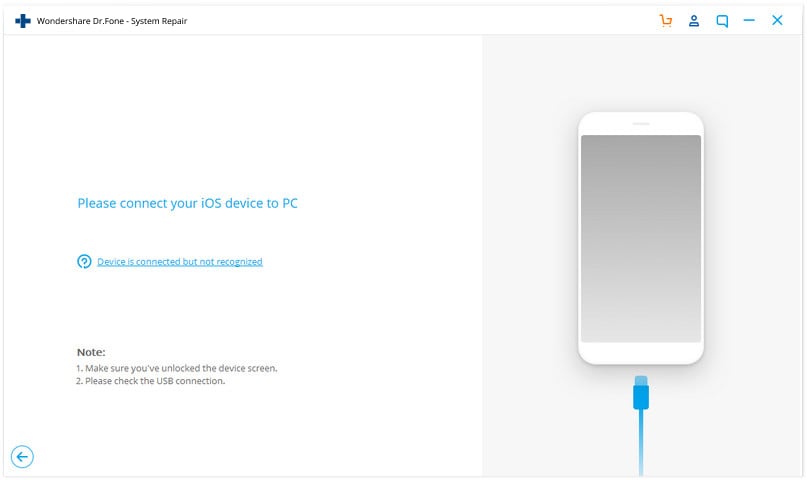

4. Es kann eine Weile dauern, bis das Firmware-Update vollständig heruntergeladen ist. Stellen Sie sicher, dass Sie eine stabile Internetverbindung haben, um den Download-Vorgang zu beschleunigen.

5. Sobald das Firmware-Update heruntergeladen wurde, beginnt die Anwendung automatisch mit der Reparatur Ihres Geräts. Lehnen Sie sich zurück und entspannen Sie sich, denn dadurch wird das Problem auf Ihrem Telefon behoben und es wird wieder in den normalen Modus gestartet.

6. Nachdem Sie das Problem auf Ihrem Telefon behoben haben, werden Sie durch die folgende Meldung benachrichtigt. Wenn Ihr Gerät im normalen Modus neu gestartet wurde, dann entfernen Sie das Gerät einfach sicher. Andernfalls können Sie auf die Schaltfläche "Erneut versuchen" klicken, um den Vorgang zu wiederholen.

Eines der besten Dinge an diesem Prozess ist, dass er den Fehler 53 auf Ihrem Gerät behebt, ohne Ihre Daten zu löschen. Nachdem Sie Ihr Telefon in den normalen Modus versetzt haben, werden Ihre Daten automatisch wiederhergestellt.
Teil 3: Wie behebt man den iPhone-Fehler 53 durch Wiederherstellung des iPhones mit iTunes?
Es gibt Zeiten, in denen Benutzer in der Lage sind, den iPhone Fehler 53 zu beheben, indem sie einfach ihr Gerät mit iTunes wiederherstellen. Obwohl dies ein wenig kompliziert werden könnte und wenn Sie nicht bereits ein Backup Ihres Geräts gemacht haben, dann könnten Sie am Ende auch Ihre Daten verlieren. Wir empfehlen daher, diese Methode nur zu verwenden, wenn Sie keine andere Möglichkeit haben. Um Ihr iOS-Gerät mit iTunes wiederherzustellen, folgen Sie diesen Schritten.
1. Schließen Sie Ihr iOS-Gerät an Ihr System an und starten Sie iTunes. Nachdem iTunes Ihr Gerät erkannt hat, besuchen Sie den Abschnitt "Zusammenfassung".
2. Von hier aus erhalten Sie eine Option zum Aktualisieren oder Wiederherstellen des Telefons. Klicken Sie einfach auf die Schaltfläche iPhone wiederherstellen, um dieses Problem zu beheben.
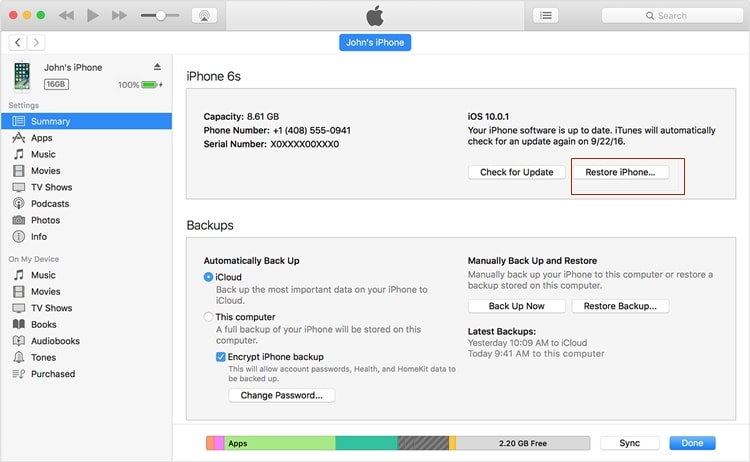
3. Daraufhin wird eine Popup-Meldung geöffnet, in der Sie aufgefordert werden, Ihre Wahl zu bestätigen. Klicken Sie einfach noch einmal auf die Schaltfläche "Wiederherstellen", um Ihr Gerät auf die Werkseinstellungen zurückzusetzen.
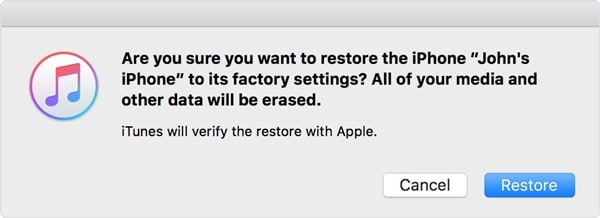
Teil 4: Kontaktieren Sie den Apple-Support, um den iPhone-Fehler 53 zu beheben
Wenn Sie nach der Wiederherstellung Ihres Telefons oder der Verwendung von Dr.Fone - Systemreparatur (iOS) immer noch den Fehler 53 auf Ihrem Gerät erhalten, dann sollten Sie in Erwägung ziehen, den offiziellen Apple-Support zu kontaktieren. Sie können auch den nahegelegenen Apple Store oder ein iPhone-Reparaturzentrum aufsuchen. Sie können Apple auch über die offizielle Webseite hier kontaktieren. Apple hat einen 24/7-Support, der durch einen Anruf erreicht werden kann. Dies wird Ihnen sicherlich helfen, den Systemfehler 53 ohne große Schwierigkeiten zu beheben.Wenn Sie nun wissen, wie Sie den iPhone Fehler 53 beheben können, können Sie Ihr Gerät einfach optimal nutzen. Von allen Optionen empfehlen wir, Dr.Fone - Systemreparatur (iOS) auszuprobieren. Es ist ein sehr zuverlässiges und einfach zu bedienendes Tool, das Ihnen sicherlich helfen wird, die iPhone Fehler 53 Probleme zu beheben. Außerdem kann es Ihr iOS-Gerät reparieren, ohne Datenverluste zu verursachen. Damit können Sie Ihr iPhone mit Sicherheit problemlos reparieren.
Kategorien
Empfohlene Artikel
iPhone-Fehler
- iPhone-Fehlerliste
- iPhone-Fehler 9
- iPhone-Fehler 21
- iPhone-Fehler 4013/4014
- iPhone-Fehler 3014
- iPhone-Fehler 4005
- iPhone-Fehler 3194
- iPhone-Fehler 14
- iPhone-Fehler 2009
- iPhone-Fehler 29
- iPad-Fehler 1671
- iPhone-Fehler 27
- iTunes-Fehler 39
- iTunes-Fehler 50
- iPhone-Fehler 9006
- iPhone-Fehler 6
- iTunes-Fehler 3004
- iTunes-Fehler 17
- iTunes-Fehler 11
- iTunes-Fehler 2005













Julia Becker
staff Editor